Sådan beregnes procentforskellen mellem to tal i Excel
Den procentvise forskel beregnes normalt, når du vil kende forskellen i procent mellem to tal. Microsoft Office Excel er et fantastisk værktøj til at hjælpe dig i gang. I dette indlæg ser vi metoden til at finde den procentvise forskel(find the percentage difference) mellem 2 tal i Excel.
Beregn(Calculate) procentforskellen mellem to tal i Excel
Procentvis ændring eller procentvis forskel kan anvendes på enhver mængde, som du måler over tid. Det er et simpelt matematisk begreb, der repræsenterer graden af forandring over tid. Brugen af simple formler kan hjælpe dig med at finde den procentvise forskel mellem 2 tal. Sådan gør du!
1] Indtast værdier(1] Enter values)
Ændringen i procentværdi kan defineres som forskellen mellem en original og en ny værdi divideret med den oprindelige værdi.
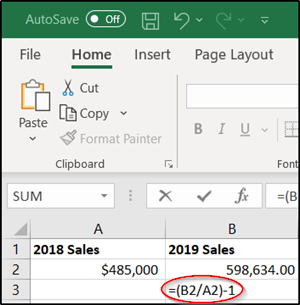
For eksempel solgte En virksomhed $485,000 i 2018 og $598,634 i 2019. Hvad er så den procentvise ændring i de to år?
Start Office Excel . Lav to(Make two) tabeller ' 2018 Salg(2018 Sales) ' og ' 2019 Salg(2019 Sales) ' ( Fremhæv(Highlight) bogstaverne i 'Fed', så du ikke forveksler dem med procentberegning).
2] Brug formlen(2] Use the formula)
Klik derefter på cellen B3 for at anvende procentformatet(Percentage) på cellen.
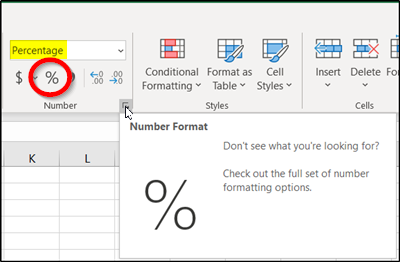
Gå nu til fanen ' Hjem(Home) ' og under 'Talformat' vælg knappen Procent(Percentage) , som vist på billedet ovenfor.
Bemærk: Hvis du bruger webversionen af Excel , dvs. Excel til internettet, skal du klikke på Hjem(Home) > Talformat(Number Format) > Procentdel(Percentage) .

Klik derefter inde i celle B3 , divider det andet års salg (598.634,00 USD) med det første år (485.000,00 USD), og træk derefter 1 fra. Brug følgende formel i celle C3 . =(B2/A2)-1.
Når det er gjort, vil ændringen i procent mellem de to år blive beregnet og vist med det samme. Som du kan se, viste ændringen i procent mellem to år at være 23%.
Læg mærke(Notice) til parentesen omkring ( B2/A2 ). Excel beregner først, hvad der står i parentes, og trækker derefter 1-tallet fra.
Jeg håber, du finder dette tip nyttigt.
(I hope you find this tip useful.)
Related posts
Sådan bruger du Percentile.Exc-funktionen i Excel
Sådan bruger du NETWORKDAYS-funktionen i Excel
Sådan tælles antallet af Ja eller Nej-poster i Excel
Excel, Word eller PowerPoint kunne ikke starte sidste gang
Sådan bruger du funktionen Automatisk datatype i Excel
Sådan bruger du funktionen HLOOKUP i Microsoft Excel
Sådan bruger du ISODD-funktionen i Excel
Sådan indsætter du et dynamisk diagram i Excel-regneark
Sådan ændres standard filformat til lagring i Word, Excel, PowerPoint
Sådan bruges MID- og MIDB-funktionen i Microsoft Excel
Microsoft Excel Tutorial, for begyndere
Sådan opretter du et organisationsdiagram i Excel
Sådan bruges INT- og LCM-funktioner i Excel
Sådan fryses og opdeles ruder i Excel-regneark
Sådan stopper eller deaktiverer du Deling af arbejdsbog i Excel
Hvordan beregner du procentvis stigning eller fald i Excel?
Beregn standardafvigelse og standardfejl for gennemsnittet i Excel
Sådan repareres en beskadiget Excel-projektmappe
Sådan opretter du en turneringsbracket i Windows 11/10
Sådan flettes og ophæves celler i Excel
